Dell Studio Slim 540sn Service Manual [gr]
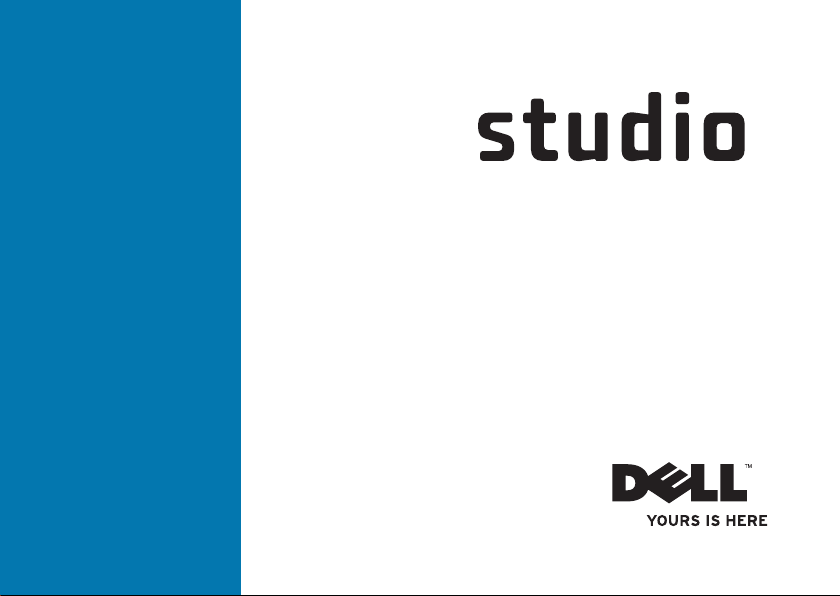
ΟΔΗΓΟΣ ΡΥΘΜΙΣΗΣ
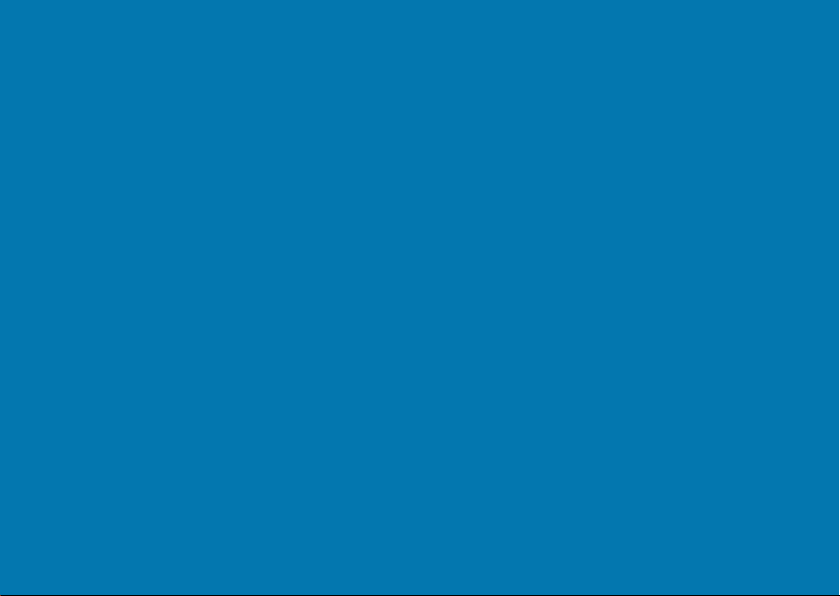
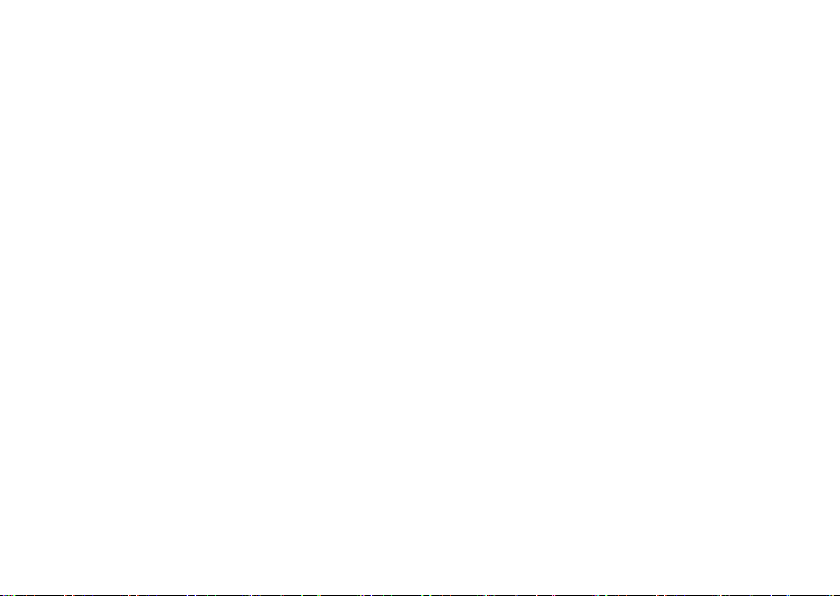
Μοντέλο DCSLA
Studio Slim
ΟΔΗΓΟΣ ΡΥΘΜΙΣΗΣ
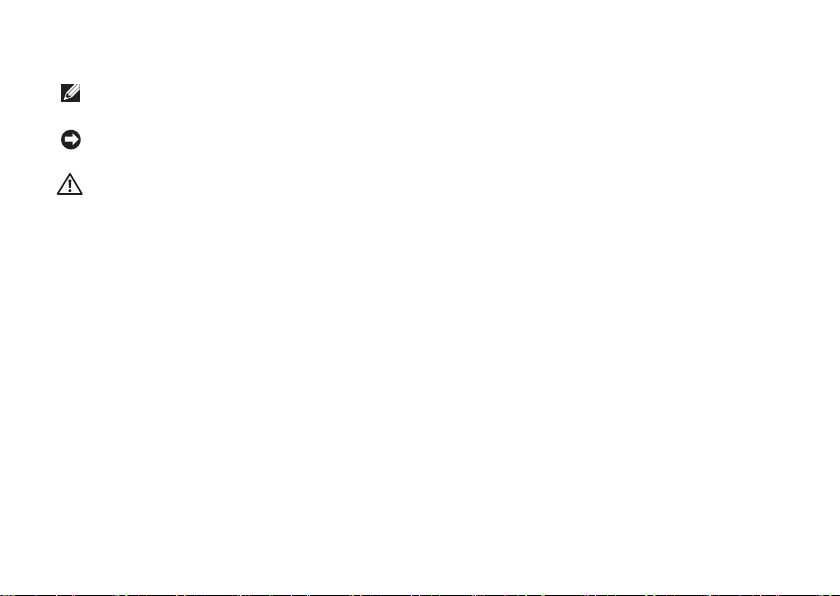
Σημειώσεις, Ειδοποιήσεις και Προσοχή
ΣΗΜΕΙΩΣΗ: Η ΣΗΜΕΙΩΣΗ υποδεικνύει σημαντικές πληροφορίες που σας βοηθούν να
χρησιμοποιείτε καλύτερα τον υπολογιστή σας.
ΕΙΔΟΠΟΙΗΣΗ: Η ΕΙΔΟΠΟΙΗΣΗ υποδηλώνει είτε δυνητική βλάβη υλικού είτε απώλεια δεδομένων και
υποδεικνύει τον τρόπο με τον οποίο μπορείτε να αποφύγετε το πρόβλημα.
ΠΡΟΣΟΧΗ: Η ΠΡΟΣΟΧΗ υποδηλώνει δυνητική βλάβη υλικού, τραυματισμό ή θάνατο.
Για τους υπολογιστές Dell™ της σειράς n, οι αναφορές του παρόντος για τα λειτουργικά συστήματα Microsoft® Windows®
δεν είναι εφαρμόσιμες.
__________________
Οι πληροφορίες αυτού του εγγράφου μπορεί να αλλάξουν χωρίς προειδοποίηση.
© 2008 Dell Inc. Με επιφύλαξη παντός δικαιώματος.
Απαγορεύεται αυστηρά η αναπαραγωγή αυτών των υλικών με οποιοδήποτε τρόπο χωρίς τη γραπτή άδεια της Dell Inc.
Εμπορικά σήματα που χρησιμοποιούνται στο παρόν:
DellConnect
και
και η ονομασία
ονομασίες
σήματα κατατεθέντα της Microsoft Corporation στις Ηνωμένες Πολιτείες ή/και σε άλλες χώρες. Η ονομασία
εμπορικό σήμα της Realtek Semiconductor Corporation. Η ονομασία
Association. Η ονομασία
Άλλα εµπορικά σήµατα και εµπορικές ονοµασίες µπορεί να χρησιµοποιούνται στο παρόν έγγραφο αναφερόµενα είτε στους
κατόχους των σηµάτων και των ονοµάτων είτε στα προϊόντα τους. Η Dell Inc. παραιτείται από κάθε δικαίωμα σε εμπορικά
σήματα και εμπορικές ονομασίες τρίτων.
είναι εμπορικά σήματα της of Dell Inc. Οι ονομασίες
Core
είναι εμπορικό σήμα της Intel Corporation στις Ηνωμένες Πολιτείες ή/και σε άλλες χώρες. Οι
Microsoft, Windows, Windows Vista
Bluetooth
είναι σήμα κατατεθέν της Bluetooth SIG, Inc. και χρησιμοποιείται από την Dell με άδεια.
Η ονομασία Dell
και το
κουμπί Έναρξης των Windows Vista
Ιούλιος 2008 P/N K695D Αναθ. A00
, το λογότυπο
Intel, Pentium
Blu-ray Disc
DELL
, οι ονομασίες
και
Celeron
είναι είτε εμπορικά σήματα είτε
είναι εμπορικό σήμα της Blu-ray Disc
YOURS IS HERE
είναι σήματα κατατεθέντα
Realtek
είναι
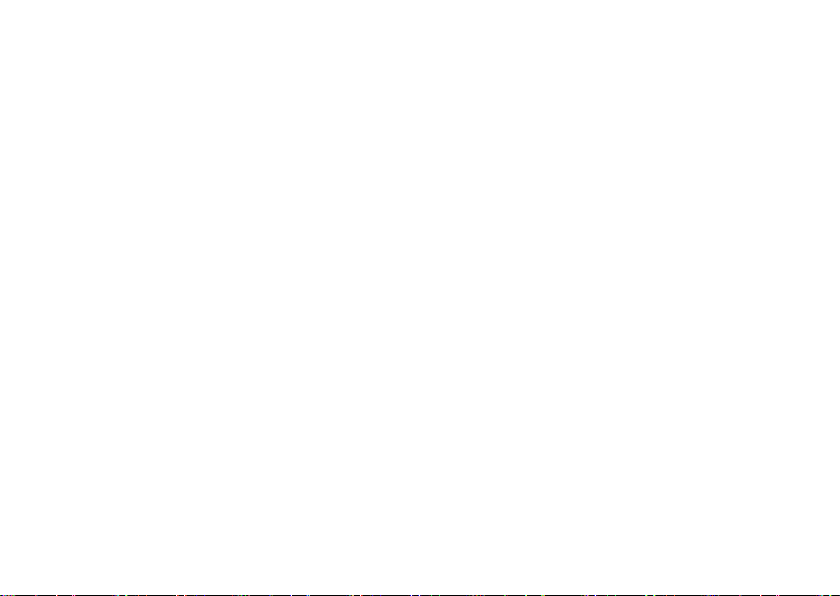
Περιεχόμενα
Ρύθμιση του Studio Slim 540s. . . . . . . . . 5
Πριν τη ρύθμιση του υπολογιστή σας . . . . . 5
Σύνδεση καλωδίου βίντεο στον υπολογιστή . 6
Σύνδεση του καλωδίου βίντεο στην οθόνη . . 7
Σύνδεση του πληκτρολογίου και του
ποντικιού. . . . . . . . . . . . . . . . . . . . . . . . . . . 8
Σύνδεση του καλωδίου δικτύου
(προαιρετικό) . . . . . . . . . . . . . . . . . . . . . . . 9
Σύνδεση των καλωδίων τροφοδοσίας της
οθόνης και του υπολογιστή σας. . . . . . . . . 10
Πατήστε τα κουμπιά λειτουργίας στον
υπολογιστή και την οθόνη σας. . . . . . . . . . 10
®
Ρύθμιση Windows Vista
Σύνδεση στο Internet (προαιρετικό). . . . . . 11
. . . . . . . . . . . . . 11
Χρήση του Studio Slim 540s . . . . . . . . . 14
Χαρακτηριστικά μπροστινής όψης . . . . . . . 14
Χρήση της μονάδας οπτικών δίσκων . . . . . 16
Χαρακτηριστικά πίσω όψης . . . . . . . . . . . 17
Πίσω θύρες . . . . . . . . . . . . . . . . . . . . . . . . 17
Χαρακτηριστικά λειτουργικού. . . . . . . . . . . 19
Επίλυση προβλημάτων . . . . . . . . . . . . 22
Προβλήματα δικτύου . . . . . . . . . . . . . . . . . 22
Προβλήματα τροφοδοσίας. . . . . . . . . . . . . 23
Προβλήματα μνήμης . . . . . . . . . . . . . . . . . 25
Κλειδώματα και προβλήματα λογισμικού . . 25
Χρήση εργαλείων υποστήριξης . . . . . . 28
Κέντρο υποστήριξης της Dell. . . . . . . . . . . 28
Μηνύματα συστήματος . . . . . . . . . . . . . . . 29
Hardware Troubleshooter . . . . . . . . . . . . . 31
Διαγνωστικό πρόγραμμα της Dell . . . . . . . 31
Επιλογές αποκατάστασης συστήματος 34
Επαναφορά Συστήματος . . . . . . . . . . . . . . 34
3
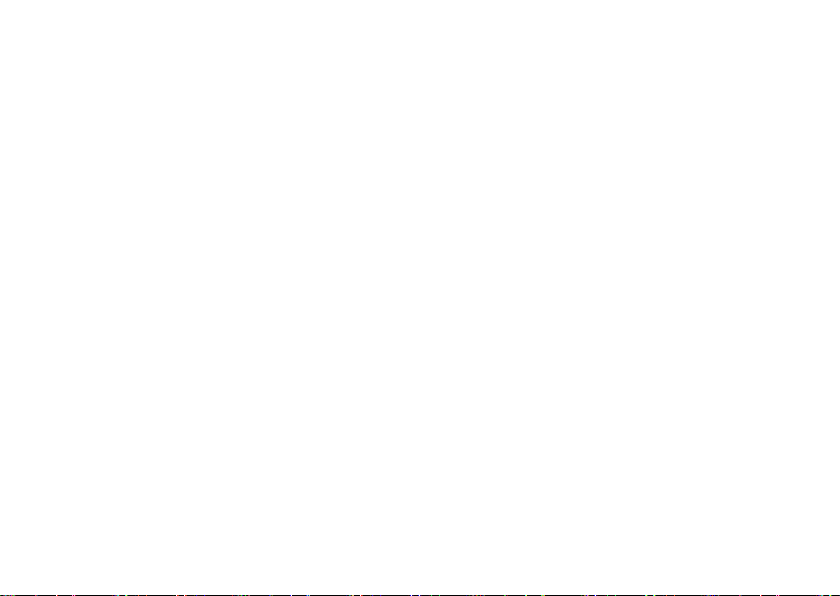
Περιεχόμενα
Dell Factory Image Restore. . . . . . . . . . . . 36
Επανεγκατάσταση λειτουργικού
συστήματος. . . . . . . . . . . . . . . . . . . . . . . . 37
Λήψη βοήθειας. . . . . . . . . . . . . . . . . . . . 40
Τεχνική υποστήριξη και εξυπηρέτηση
πελατών . . . . . . . . . . . . . . . . . . . . . . . . . . 41
DellConnect
™
. . . . . . . . . . . . . . . . . . . . . . 41
Online υπηρεσίες . . . . . . . . . . . . . . . . . . . 41
Μπορείτε να ενημερωθείτε για τα προϊόντα
και τις υπηρεσίες της Dell στις παρακάτω
τοποθεσίες στο web: . . . . . . . . . . . . . . . . . 41
AutoTech Service . . . . . . . . . . . . . . . . . . . 42
Πληροφορίες προϊόντος . . . . . . . . . . . . . . 43
Επιστροφή προϊόντων για επισκευή στα
πλαίσια της εγγύησης ή για πίστωση. . . . . 43
Προτού τηλεφωνήσετε. . . . . . . . . . . . . . . . 44
Επικοινωνία με την Dell. . . . . . . . . . . . . . . 46
Εύρεση περισσότερων πληροφοριών
και πόρων . . . . . . . . . . . . . . . . . . . . . . . 47
4
Προδιαγραφές . . . . . . . . . . . . . . . . . . . . 50
Παράρτημα. . . . . . . . . . . . . . . . . . . . . . . 56
Ειδοποίηση προϊόντος Macrovision. . . . . . 56
Πίνακας περιεχομένων . . . . . . . . . . . . . 57

Ρύθμιση του Studio Slim 540s
Η ενότητα αυτή παρέχει πληροφορίες σχετικά με
τη ρύθμιση του Studio Slim 540s και τη σύνδεση
των περιφερειακών του.
Πριν τη ρύθμιση του υπολογιστή σας
Κατά την τοποθέτηση του υπολογιστή σας,
βεβαιωθείτε ότι αφήνετε εύκολη πρόσβαση σε
μια πηγή τροφοδοσίας, επαρκή εξαερισμό και
μια επίπεδη επιφάνεια για να τοποθετήσετε τον
υπολογιστή σας.
Ο περιορισμός της ροής του αέρα γύρω από
το Studio Slim 540s μπορεί να οδηγήσει
σε υπερθέρμανσή του. Για να αποφευχθεί
υπερθέρμανση βεβαιωθείτε ότι έχετε αφήσει
τουλάχιστον 10,2 cm στο πίσω μέρος του
υπολογιστή και τουλάχιστον 5,1 cm σε όλες τις
άλλες πλευρές. Δεν πρέπει ποτέ να τοποθετείτε
τον υπολογιστή σε κλειστό χώρο, όπως ντουλάπι
ή συρτάρι όταν λειτουργεί.
5
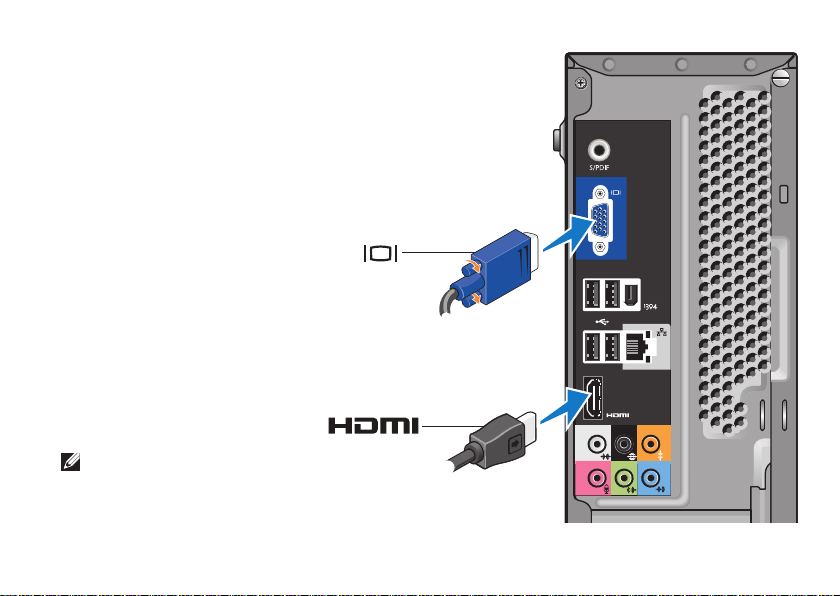
Ρύθμιση του Studio Slim 540s
Σύνδεση καλωδίου βίντεο στον υπολογιστή
Ο υπολογιστής χρησιμοποιεί μία από
δύο διαφορετικές θύρες για την οθόνη.
Η θύρα HDMI είναι μια ψηφιακή θύρα
υψηλής απόδοσης που μεταφέρει σήμα
εικόνας και ήχου για τηλεοράσεις και
οθόνες με ενσωματωμένα ηχεία. Η θύρα
VGA μεταφέρει μόνο σήματα εικόνας για
οθόνες και προβολείς.
-Ή-
ΣΗΜΕΙΩΣΗ: Μπορεί στον υπολογιστή σας
να υπάρχει θύρα DVI αν αγοράστηκε με
προαιρετική ξεχωριστή κάρτα γραφικών.
6
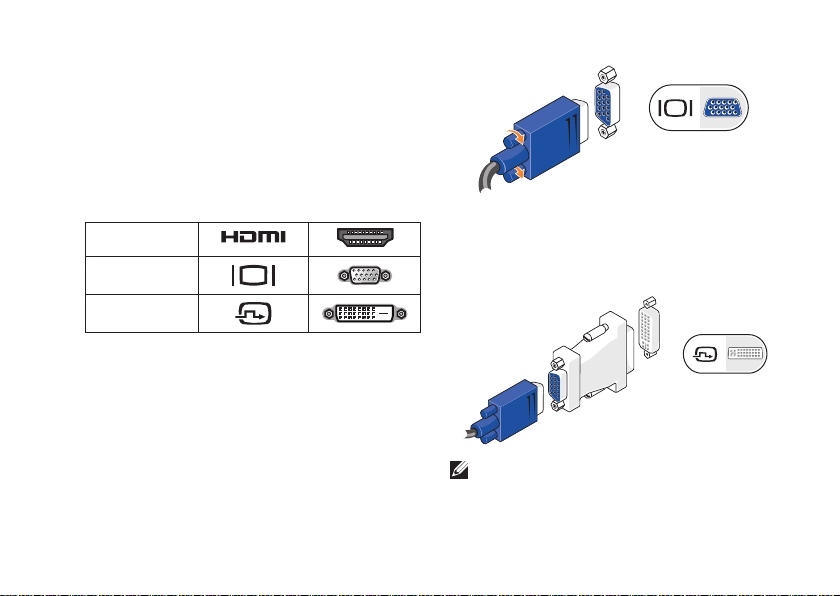
Σύνδεση του καλωδίου βίντεο στην οθόνη
Ελέγξτε την τηλεόραση ή την οθόνη σας για να
δείτε τι τύπο θυρών διαθέτουν. Ανατρέξτε στον
παρακάτω πίνακα για να αναγνωρίσετε τις θύρες
στην οθόνη σας, ώστε να επιλέξετε τον τύπο
σύνδεσης που θα χρησιμοποιήσετε.
HDMI
VGA
DVI
Μπορείτε να συνδέστε την οθόνη
χρησιμοποιώντας τις παρακάτω θύρες στον
υπολογιστή σας: θύρα VGA, θύρα HDMI ή θύρα
DVI (προαιρετική).
Σύνδεση μέσω της θύρας VGA
Αν η οθόνη σας διαθέτει θύρα VGA,
χρησιμοποιήστε ένα καλώδιο VGA (με μπλε
ακροδέκτες και στα δύο άκρα).
Ρύθμιση του Studio Slim 540s
Αν η οθόνη σας διαθέτει θύρα DVI,
χρησιμοποιήστε το καλώδιο VGA (με μπλε
ακροδέκτες και στα δύο άκρα) με προσαρμογέα
VGA-σε-DVI (λευκό βύσμα).
ΣΗΜΕΙΩΣΗ: Μπορείτε να αγοράσετε
έναν προσαρμογέα VGA-σε-DVI από την
τοποθεσία της Dell στο web, στη διεύθυνση
dell.com.
7
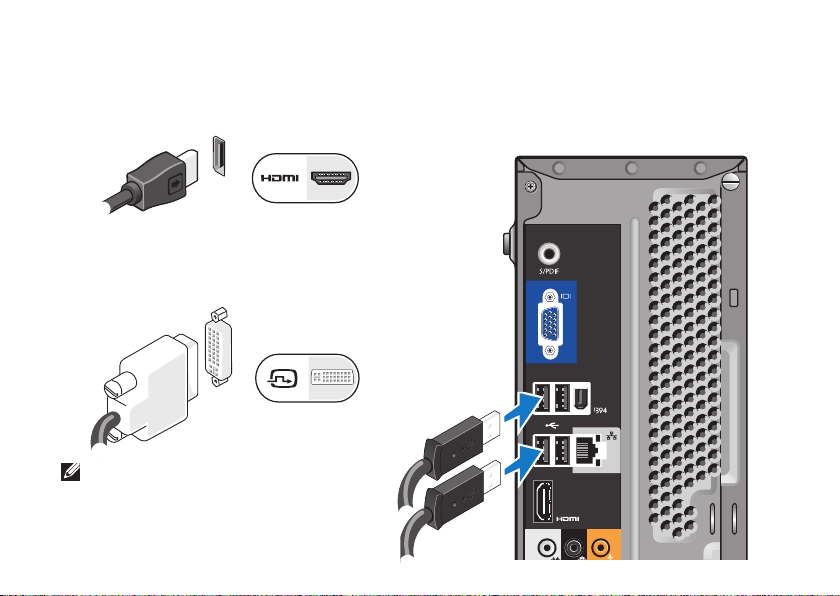
Ρύθμιση του Studio Slim 540s
Σύνδεση μέσω της θύρας HDMI
Συνδέστε την οθόνη χρησιμοποιώντας καλώδιο
HDMI.
Σύνδεση μέσω θύρας DVI (προαιρετική)
Συνδέστε την οθόνη χρησιμοποιώντας καλώδιο
DVI.
ΣΗΜΕΙΩΣΗ: Μπορείτε να αγοράσετε
πρόσθετα καλώδια HDMI και DVI από την
τοποθεσία της Dell στο web, στη διεύθυνση
dell.com.
8
Σύνδεση του πληκτρολογίου και του ποντικιού
Συνδέστε το πληκτρολόγιο και το ποντίκι σας στις
θύρες USB στην πίσω πλευρά του υπολογιστή.
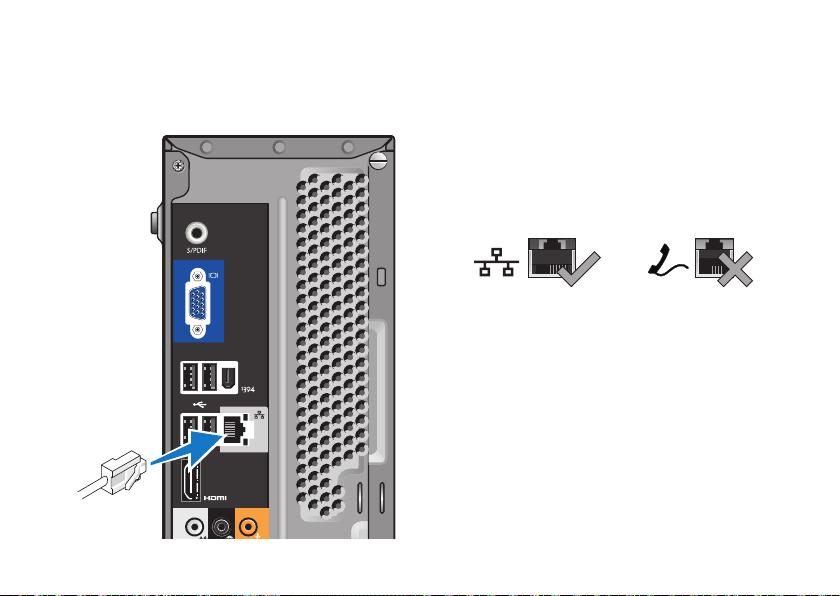
Ρύθμιση του Studio Slim 540s
Σύνδεση του καλωδίου δικτύου (προαιρετικό)
Δεν απαιτείται σύνδεση δικτύου για την
ολοκλήρωση της ρύθμισης του υπολογιστή σας,
αλλά αν διαθέτετε ήδη εξοπλισμό ενσύρματης
σύνδεσης δικτύου ή Internet (όπως μόντεμ με
καλώδιο ή υποδοχή Ethernet), μπορεί να τον
συνδέσετε τώρα. Χρησιμοποιήστε μόνο καλώδιο
Ethernet (θύρα RJ45). Μην συνδέετε τηλεφωνικό
καλώδιο (θύρα RJ11) στη θύρα δικτύου.
Για να συνδέσετε τον υπολογιστή σας σε μια
συσκευή δικτύου ή ευρείας ζώνης, συνδέστε
το ένα άκρο του καλωδίου δικτύου είτε σε μια
θύρα δικτύου είτε σε μια ευρυζωνική συσκευή.
Συνδέστε την άλλη άκρη του καλωδίου δικτύου
στην κάρτα δικτύου στο πίσω μέρος του
υπολογιστή σας. Ένα κλικ δείχνει ότι το καλώδιο
δικτύου συνδέθηκε με ασφάλεια.
9
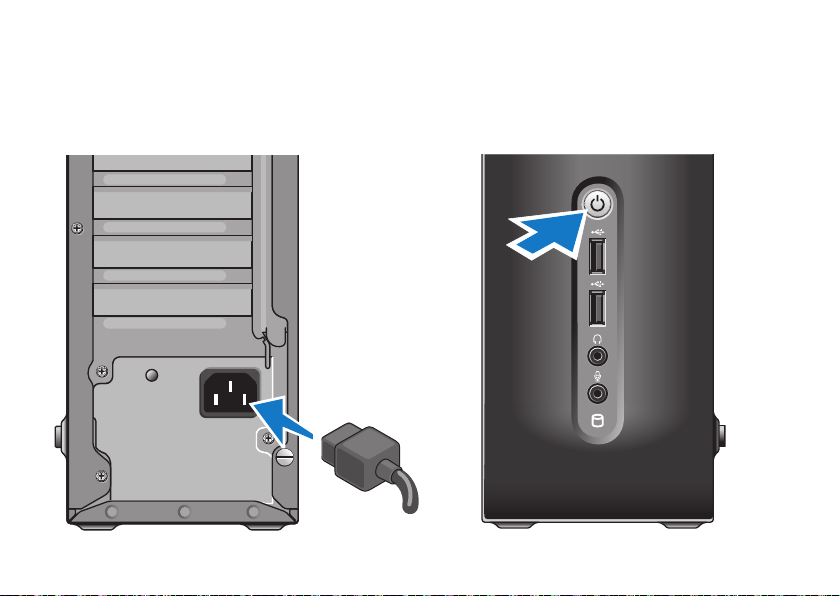
Ρύθμιση του Studio Slim 540s
Σύνδεση των καλωδίων τροφοδοσίας της οθόνης και του υπολογιστή σας
10
Πατήστε τα κουμπιά λειτουργίας στον υπολογιστή και την οθόνη σας
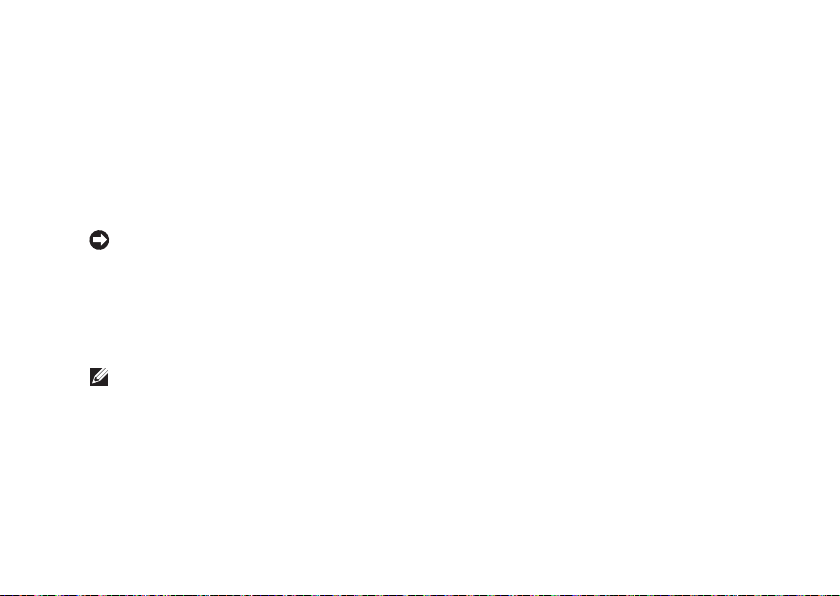
Ρύθμιση του Studio Slim 540s
Ρύθμιση Windows Vista®
Για να ρυθμίσετε τα Windows Vista για πρώτη
φορά, ακολουθήστε τις οδηγίες στην οθόνη. Τα
βήματα αυτά είναι υποχρεωτικά και μπορεί να
διαρκέσουν έως και 15 λεπτά. Οι οθόνες θα σας
καθοδηγήσουν σε διάφορες διαδικασίες που
συμπεριλαμβάνουν άδειες χρήσης, προτιμήσεις
ρυθμίσεων και ρύθμιση σύνδεσης στο Internet.
ΕΙΔΟΠΟΙΗΣΗ: Μην διακόπτετε τη διαδικασία
ρύθμισης του λειτουργικού συστήματος. Εάν
το κάνετε αυτό, μπορεί ο υπολογιστής σας να
αχρηστευτεί.
Σύνδεση στο Internet (προαιρετικό)
ΣΗΜΕΙΩΣΗ: Οι ISP και οι προσφορές τους
ποικίλουν ανάλογα με τη χώρα.
Για να συνδεθείτε στο Internet, χρειάζεστε ένα
εξωτερικό μόντεμ ή σύνδεση δικτύου και μια
υπηρεσία παροχής Internet (ISP). Η ISP θα σας
προσφέρει μία ή περισσότερες από τις εξής
επιλογές σύνδεσης στο Internet:
Συνδέσεις DSL που παρέχουν υψηλής ταχύτητας •
πρόσβαση στο Internet μέσω της υπάρχουσας
τηλεφωνικής γραμμής σας ή μέσω υπηρεσίας
κυψελοειδούς τηλεφωνίας. Με μια σύνδεση DSL,
μπορείτε ταυτόχρονα να έχετε πρόσβαση στο
Internet και να χρησιμοποιείτε το τηλέφωνό σας
από την ίδια γραμμή.
Συνδέσεις με καλωδιακό μόντεμ που παρέχουν •
υψηλής ταχύτητας πρόσβαση στο Internet
μέσω της τοπικής γραμμής καλωδιακής
τηλεόρασης.
Συνδέσεις με δορυφορικό μόντεμ που παρέχουν •
υψηλής ταχύτητας πρόσβαση στο Internet μέσω
συστήματος δορυφορικής τηλεόρασης.
Συνδέσεις • μέσω τηλεφώνου που παρέχουν
πρόσβαση στο Internet μέσω μιας τηλεφωνικής
γραμμής. Οι συνδέσεις μέσω τηλεφώνου έχουν
πολύ μικρότερη ταχύτητα από τις συνδέσεις
DSL και από τις συνδέσεις με καλωδιακό (ή
δορυφορικό) μόντεμ. Ο υπολογιστής σας δεν
διαθέτει ενσωματωμένο μόντεμ. Ένα προαιρετικό
USB μόντεμ θα πρέπει να χρησιμοποιηθεί στον
υπολογιστή σας για τη σύνδεση μέσω τηλεφώνου.
11
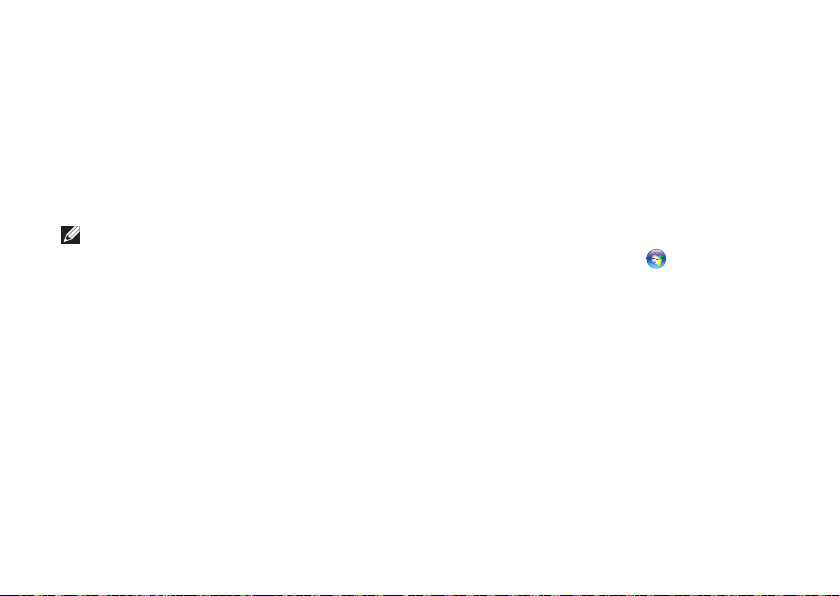
Ρύθμιση του Studio Slim 540s
Συνδέσεις ασύρματου τοπικού δικτύου •
που παρέχουν σύνδεση στο Internet
χρησιμοποιώντας τεχνολογία WiFi 802.11.
Η υποστήριξη ασύρματου τοπικού δικτύου
απαιτεί προαιρετικά εσωτερικά στοιχεία που
μπορεί να είναι ή να μην είναι εγκατεστημένα
στον υπολογιστή σας, αναλόγως με τις
επιλογές σας κατά την αγορά του.
ΣΗΜΕΙΩΣΗ: Αν δεν διαθέτετε εξωτερικό
USB μόντεμ ή κάρτα WLAN, μπορείτε να
προμηθευτείτε από την τοποθεσία της Dell
στο web, στη διεύθυνση dell.com.
Ρύθμιση ενσύρματης σύνδεσης στο Internet
Εάν χρησιμοποιείτε σύνδεση μέσω τηλεφώνου,
συνδέστε μια τηλεφωνική γραμμή στο εξωτερικό
USB μόντεμ του υπολογιστή σας και στην
επιτοίχια πρίζα τηλεφώνου, πριν ρυθμίσετε τη
σύνδεσή σας στο Internet. Εάν χρησιμοποιείτε
σύνδεση DSL ή σύνδεση με καλωδιακό/
δορυφορικό μόντεμ, επικοινωνήστε για οδηγίες
ρύθμισης, με την ISP ή με την υπηρεσία
κυψελοειδούς τηλεφωνίας.
12
Ρύθμιση ασύρματης σύνδεσης
Για να μπορέσετε να χρησιμοποιήσετε την
ασύρματη σύνδεση στο Internet, θα πρέπει
συνδεθείτε στον ασύρματο δρομολογητή σας. Για
να ρυθμίσετε τη σύνδεση σας με έναν ασύρματο
δρομολογητή:
Αποθηκεύστε και κλείστε τυχόν ανοιχτά αρχεία 1.
και πραγματοποιήστε έξοδο από τυχόν ανοιχτά
προγράμματα.
Κάντε κλικ στο 2. Start (Έναρξη)
→ Connect
To (Σύνδεση σε).
Για να ολοκληρώσετε τη ρύθμιση, ακολουθήστε 3.
τις οδηγίες στην οθόνη.
Ρύθμιση της σύνδεσης στο Internet
Για να ρυθμίσετε μια σύνδεση στο Internet
από κάποια παρεχόμενη συντόμευση ISP που
υπάρχει στην επιφάνεια εργασίας:
Αποθηκεύστε και κλείστε τυχόν ανοιχτά 1.
αρχεία και πραγματοποιήστε έξοδο από
τυχόν ανοιχτά προγράμματα.
Κάντε διπλό κλικ στο εικονίδιο ISP , στην 2.
επιφάνεια εργασίας των Microsoft
®
Windows®.
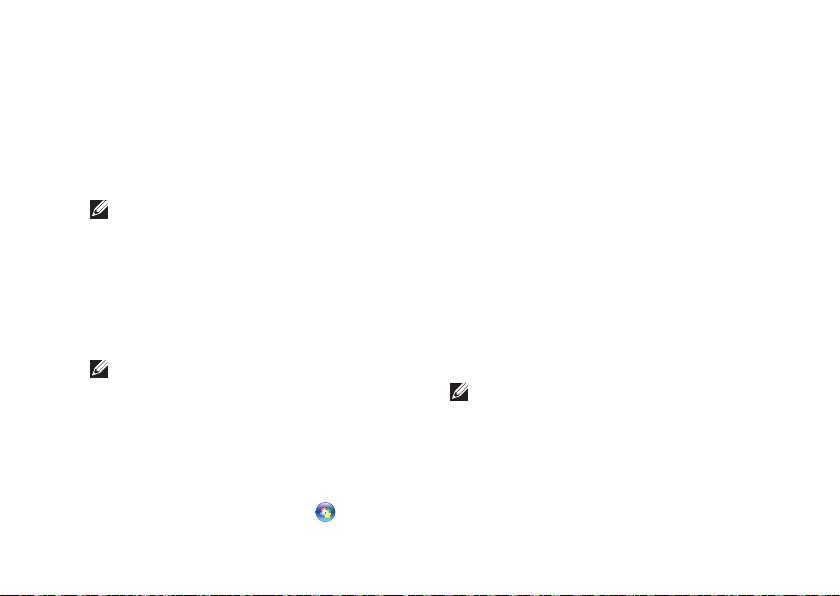
Ρύθμιση του Studio Slim 540s
Για να ολοκληρώσετε τη ρύθμιση, ακολουθήστε 3.
τις οδηγίες στην οθόνη.
Εάν δεν έχετε εικονίδιο ISP στην επιφάνεια
εργασίας σας ή εάν θέλετε να ρυθμίσετε μια
σύνδεση στο Internet με κάποια άλλη υπηρεσία
παροχής Internet, πραγματοποιήστε τα βήματα της
επόμενης ενότητας.
ΣΗΜΕΙΩΣΗ: Εάν δεν μπορείτε να συνδεθείτε
στο Internet αλλά έχετε επιτυχώς συνδεθεί
στο παρελθόν, η υπηρεσία παροχής
Internet ενδέχεται να αντιμετωπίζει διακοπή
λειτουργίας υπηρεσίας. Επικοινωνήστε με την
υπηρεσία παροχής Internet για να ελέγξετε
την κατάσταση υπηρεσίας ή δοκιμάστε να
συνδεθείτε ξανά, αργότερα.
ΣΗΜΕΙΩΣΗ:
ISP σας. Εάν δεν έχετε ISP, ο οδηγός Connect
to the Internet (Σύνδεση στο Internet) μπορεί να
σας βοηθήσει να αποκτήσετε μία
Αποθηκεύστε και κλείστε τυχόν ανοιχτά 1.
αρχεία και πραγματοποιήστε έξοδο από
τυχόν ανοιχτά προγράμματα.
Κάντε κλικ στο 2. Start (Έναρξη)
Panel (Πίνακας Ελέγχου).
Να έχετε έτοιμα τα στοιχεία της
.
→ Control
Στο 3. Network and Internet (Δίκτυο και
Internet), κάντε κλικ στο Connect to the
Internet (Σύνδεση στο Internet).
Εμφανίζεται το παράθυρο Connect to the
Internet (Σύνδεση στο Internet).
Κάντε κλικ είτε στο 4. Broadband (PPPoE)
(Ευρυζωνική) είτε στο Dial-up (Μέσω
τηλεφώνου), ανάλογα με το πώς θέλετε να
συνδεθείτε:
Επιλέξτε a. Broadband (Ευρυζωνική) εάν θα
χρησιμοποιήσετε σύνδεση DSL, σύνδεση με
δορυφορικό μόντεμ, σύνδεση με καλωδιακό
μόντεμ ή ασύρματη σύνδεση Bluetooth.
Επιλέξτε b. Dial-up (Μέσω τηλεφώνου) αν
χρησιμοποιήσετε προαιρετικό USB μόντεμ
μέσω τηλεφώνου ή ISDN.
ΣΗΜΕΙΩΣΗ: Εάν δεν ξέρετε ποιόν τύπο
σύνδεσης να επιλέξετε, κάντε κλικ στο Help
me choose (Βοήθεια για να επιλέξω) ή
επικοινωνήστε με την ISP σας.
Ακολουθήστε τις οδηγίες στην οθόνη και 5.
χρησιμοποιήστε τις πληροφορίες ρύθμισης
που παρέχονται από την ISP σας για να
ολοκληρώσετε τη ρύθμιση.
13

Χρήση του Studio Slim 540s
Ο υπολογιστής σας διαθέτει φωτεινές λυχνίες,
κουμπιά και λειτουργίες που παρέχουν πληροφορίες
με μια ματιά και γρήγορες συντομεύσεις για
συνηθισμένες εργασίες.
Χαρακτηριστικά μπροστινής όψης
Ετικέτα εξυπηρέτησης — Χρησιμοποιήστε
1
την ετικέτα εξυπηρέτησης (στο πάνω μέρος
του πλαισίου σας προς τα πίσω) για την
ταυτοποίηση του υπολογιστή σας κατά την
πρόσβασή σας στην τοποθεσία υποστήριξης
της Dell στο web ή όταν τηλεφωνείτε στην
τεχνική υποστήριξη.
Κουμπί εξαγωγής για τη μονάδα
2
οπτικών δίσκων — Πατήστε εδώ για να
ανοίξει/κλείσει η μονάδα δίσκου CD/DVD/
Blu-ray Disc™.
Πάνελ μονάδας οπτικών δίσκων — Το
3
πάνελ αυτό καλύπτει τη μονάδα δίσκου CD/
DVD/Blu-ray Disc.
14
Άνοιγμα/κλείσιμο FlexDock — Πατήστε
4
εδώ για άνοιγμα/κλείσιμο του FlexDock.
FlexDock (προαιρετικό) — Μπορεί να περιέχει
5
προαιρετική συσκευή ανάγνωσης καρτών.
Κουμπί και λυχνία τροφοδοσίας —
6
Ενεργοποιεί και απενεργοποιεί την τροφοδοσία
όταν πατηθεί. Η λυχνία στο κέντρο του κουμπιού
αυτού υποδηλώνει την κατάσταση τροφοδοσίας.
Αναβοσβήνει λευκό — ο υπολογιστής •
βρίσκεται σε κατάσταση αναστολής
λειτουργίας.
Λευκό σταθερό — ο υπολογιστής βρίσκεται •
σε κατάσταση ενεργοποίησης.
Αναβοσβήνει πορτοκαλί — μπορεί να •
υπάρχει πρόβλημα στην κάρτα συστήματος.
Σταθερό πορτοκαλί — η κάρτα συστήματος •
δεν μπορεί να ξεκινήσει τη ρύθμιση αρχικών
παραμέτρων. Μπορεί να υπάρχει πρόβλημα
είτε με την κάρτα συστήματος είτε με την
τροφοδοσία.
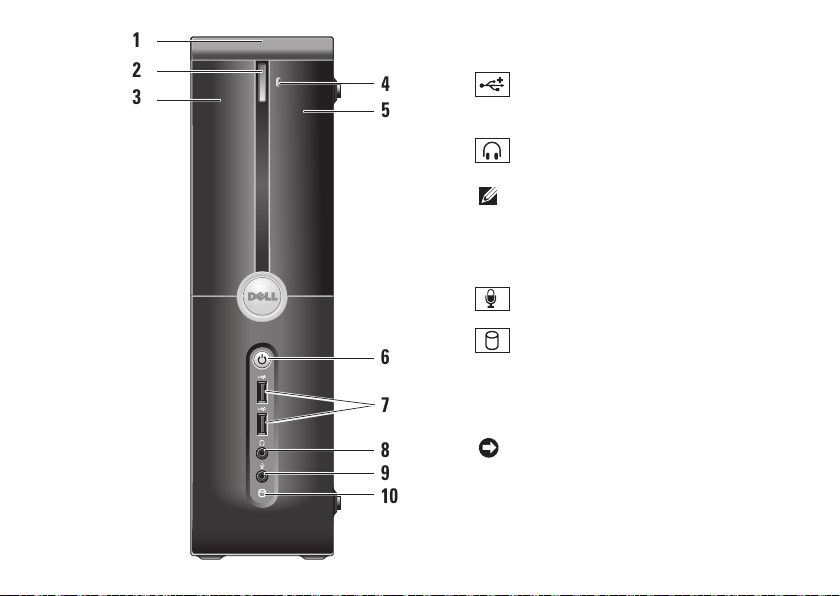
1
2
3
4
5
6
7
7
που συνδέονται περιστασιακά, όπως κλειδιά
μνήμης, ψηφιακές κάμερες και MP3 player
8
ακουστικών.
9
τη σύνδεση μικροφώνου ή καλωδίου ήχου.
10
δίσκου — Ανάβει όταν ο υπολογιστής
διαβάζει ή γράφει δεδομένα. Μια
λυχνία αναβοσβήνει μπλε υποδεικνύει
δραστηριότητα του σκληρού δίσκου.
8
9
10
Χρήση του Studio Slim 540s
Θύρες USB 2.0 (2) — Για συσκευές USB
.
Θύρα ακουστικών — Για τη σύνδεση
ΣΗΜΕΙΩΣΗ: Για να συνδέσετε ηχείο ή
ηχοσύστημα με εξωτερική τροφοδοσία,
χρησιμοποιήστε τη θύρα audio out ή
S/PDIF στο πίσω μέρος του υπολογιστή
σας
.
Θύρα μικροφώνου ή line-in — Για
Λυχνία δραστηριότητας σκληρού
ΕΙΔΟΠΟΙΗΣΗ: Για την αποφυγή
απώλειας δεδομένων, μην
απενεργοποιείτε ποτέ τον υπολογιστή
ενώ αναβοσβήνει η λυχνία
δραστηριότητας σκληρού δίσκου.
15
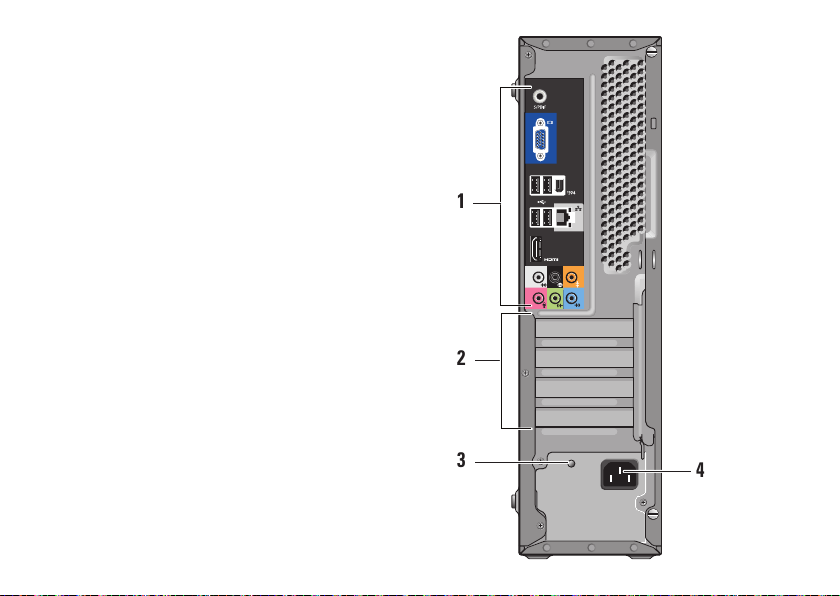
Χρήση του Studio Slim 540s
Χρήση της μονάδας οπτικών δίσκων
Τοποθετήστε το δίσκο στο κέντρο της θήκης, με
την ετικέτα προς τα έξω και σπρώξτε απαλά τη
θήκη του δίσκου.
Η μονάδα δίσκου τραβάει αυτόματα μέσα το δίσκο
και αρχίζει να διαβάζει τα περιεχόμενά του.
Για να βγάλετε ένα δίσκο από τη μονάδα
δίσκου, πατήστε το κουμπί εξαγωγής. Μερικά
δευτερόλεπτα αργότερα ο δίσκος εξέρχεται.
16
1
1
2
2
3
3
4
4
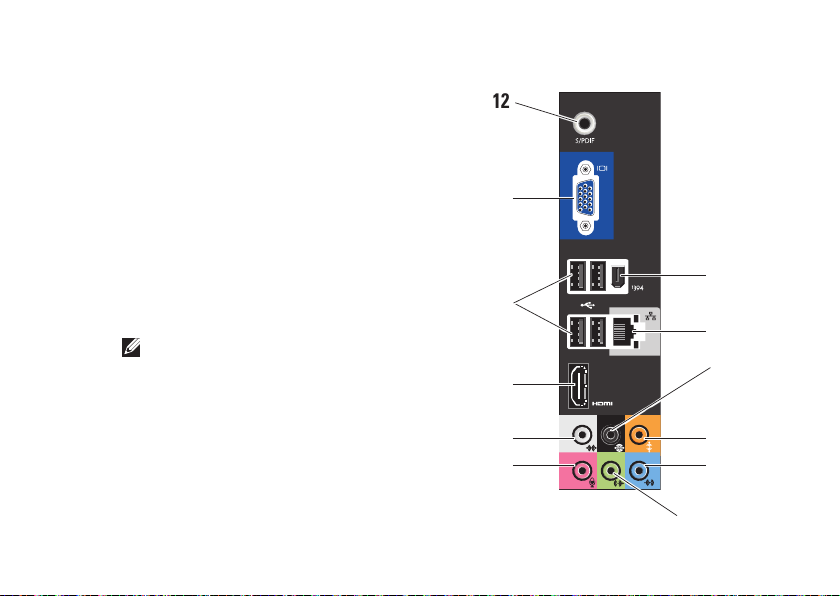
Χρήση του Studio Slim 540s
1
3
2
4
5
6
8
7
9
11
12
10
Χαρακτηριστικά πίσω όψης
Πίσω θύρες — Για τη σύνδεση συσκευών
1
USB, ήχου και άλλων στην κατάλληλη
θύρα. Για περισσότερες πληροφορίες,
ανατρέξτε στην ενότητα «Πίσω θύρες» στη
σελίδα 17.
Υποδοχές καρτών — Μπορείτε να
2
έχετε πρόσβαση στις θύρες για όλες
τις εγκατεστημένες κάρτες PCI και PCI
Express.
LED τροφοδοσίας — Υποδηλώνει
3
διαθεσιμότητα ισχύος του τροφοδοτικού.
ΣΗΜΕΙΩΣΗ: Ενδέχεται να διατίθεται ή
να μη διατίθεται από τον υπολογιστή
σας.
Θύρα τροφοδοσίας — Συνδέστε το
4
καλώδιο τροφοδοσίας.
Πίσω θύρες
17
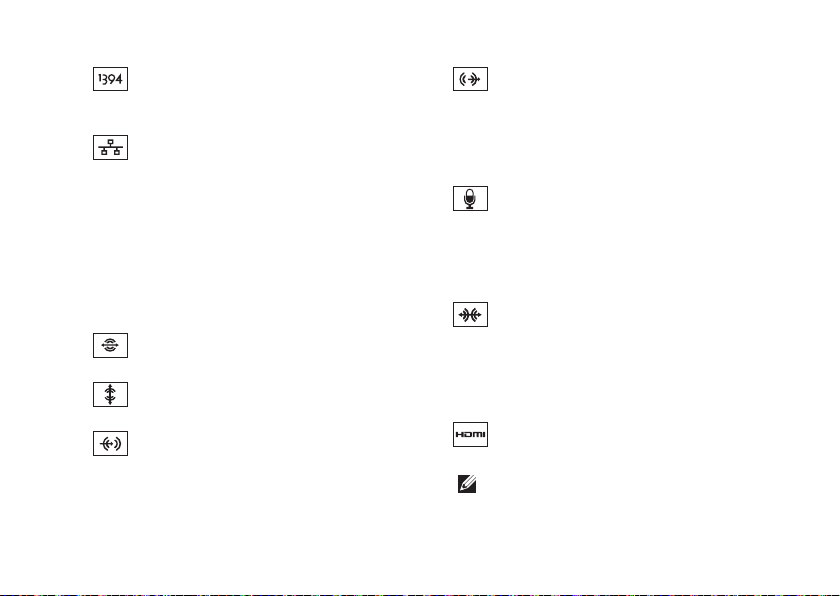
Χρήση του Studio Slim 540s
IEEE 1394 — Για τη σύνδεση
1
σειριακών συσκευών πολυμέσων υψηλής
ταχύτητας όπως ψηφιακές βιντεοκάμερες.
Θύρα και λυχνία δικτύου — Για
2
τη σύνδεση του υπολογιστή σας σε
μια συσκευή δικτύου ή μια ευρυζωνική
συσκευή. Η λυχνία δραστηριότητας
δικτύου αναβοσβήνει κίτρινη όταν ο
υπολογιστής μεταδίδει ή λαμβάνει
δεδομένα. Μεγάλος όγκος κίνησης δικτύου
μπορεί να κάνει αυτή τη λυχνία να φαίνεται
ότι είναι σταθερά αναμμένη.
Πίσω αρ./δεξιό surround — Για
3
σύνδεση πολυκαναλικών ηχείων.
Κεντρικό ηχείο/subwoofer — Για
4
σύνδεση subwoofer.
Line-in — Για σύνδεση μικροφώνου
5
για ομιλία ή είσοδο ήχου σε πρόγραμμα
ήχου ή τηλεφωνίας. Σε υπολογιστές με
κάρτα ήχου, χρησιμοποιείτε τη θύρα της
κάρτας.
18
6
Μπροστινή θύρα αρ./δεξιά line-out
— Για σύνδεση σε ακουστικά και ηχεία με
ενσωματωμένο ενισχυτή.
Σε υπολογιστές με κάρτα ήχου,
χρησιμοποιείτε τη θύρα της κάρτας.
Μικρόφωνο — Για σύνδεση σε
7
συσκευή εγγραφής/αναπαραγωγής, όπως
κασετόφωνο, CD player ή βίντεο.
Σε υπολογιστές με κάρτα ήχου,
χρησιμοποιείτε τη θύρα της κάρτας.
Πλευρικό αρ./δεξιό surround — Για
8
σύνδεση σε υπολογιστές με ακουστικά 7.1,
παρέχει ενισχυμένο ήχο surround.
Σε υπολογιστές με κάρτα ήχου,
χρησιμοποιείτε τη θύρα της κάρτας.
HDMI 1.2 — Για σύνδεση
9
τηλεόρασης για σήματα ήχου και εικόνας.
ΣΗΜΕΙΩΣΗ: Για οθόνη χωρίς
ενσωματωμένα ηχεία, θα διαβάζονται
μόνο σήματα εικόνας.
